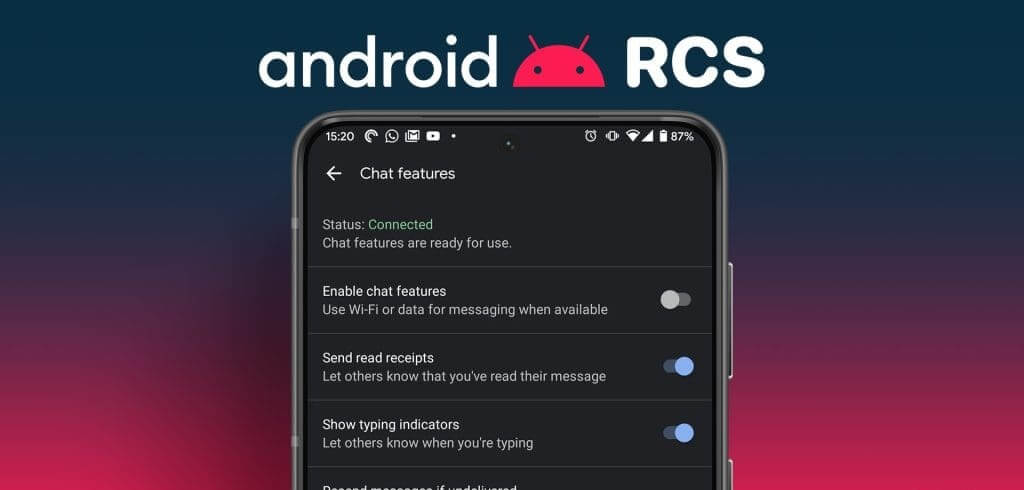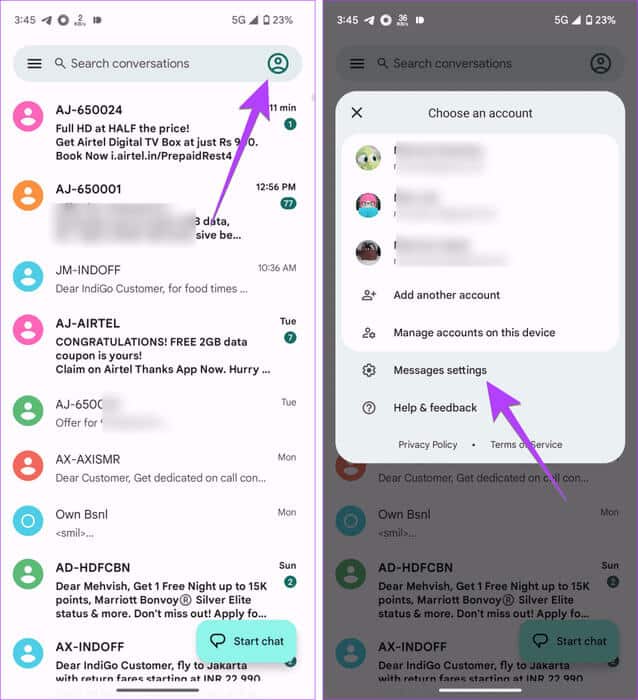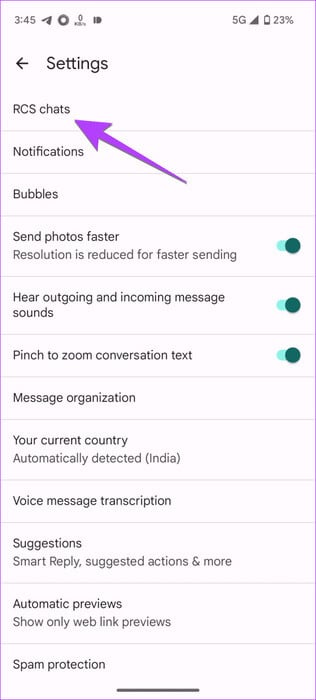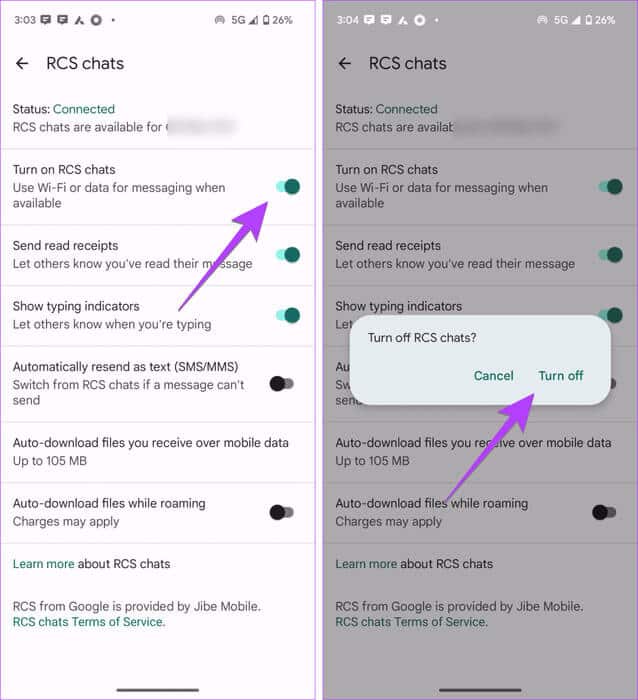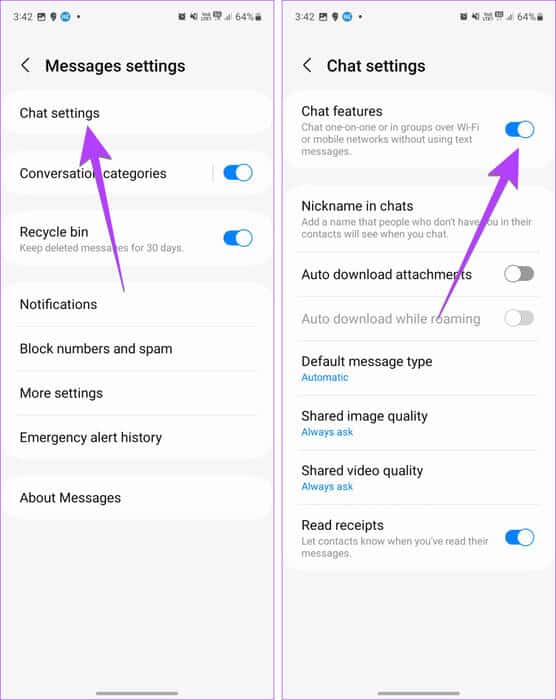3 Möglichkeiten, RCS auf Android, einschließlich Samsung, zu deaktivieren
Erlaubt Umfangreiche Kommunikationsdienste, auch bekannt als RCS, ermöglicht Benutzern das Senden und Empfangen von Nachrichten über das Internet statt über herkömmliche Mobilfunkdienste. Obwohl es viele Vorteile bietet, wie z. B. die Möglichkeit, hochauflösende Medien zu versenden, Empfangsbestätigungen zu lesen usw., nutzt es nicht jeder lieber, auch wenn es standardmäßig mitgeliefert wird. Wenn Sie den RCS-Nachrichtendienst auf Ihrem Android-Gerät deaktivieren möchten, sind Sie auf der richtigen Seite.
RCS hat viele Android-Benutzer verärgert, da es aufgrund einiger Probleme manchmal keine Nachrichten sendet. Darüber hinaus wird für andere weiterhin die RCS-Chat-Service-Benachrichtigung angezeigt. Glücklicherweise ist das Deaktivieren von RCS ein Kinderspiel. Erfahren Sie, wie Sie RCS-Chats auf Samsung-Telefonen und anderen Android-Telefonen deaktivieren.
1. Deaktivieren Sie RCS-Nachrichten in Google Messages
Befolgen Sie diese Schritte, um RCS in der Google Messages-App auf Ihrem Android-Telefon zu deaktivieren:
Schritt 1: Öffne eine App Google-Nachrichten auf Ihrem Telefon.
Schritt 2: Tippen Sie auf Ihr Profilbild, auch bekannt als Kontosymbol, in der oberen rechten Ecke und wählen Sie Nachrichteneinstellungen.
3: Klicke auf RCS-Gespräche.
Schritt 4: Deaktivieren Sie den Schalter neben „RCS-Gespräche durchführen“. Es erscheint ein Bestätigungs-Popup-Fenster. Klicke auf ausschalten.
Das ist alles. RCS wird die Google Messages-App erfolgreich deaktivieren. Beachten Sie, dass RCS in der Webversion von Google Messages nicht deaktiviert werden kann.
Tipp: Erfahren Sie, wie Blockierte Nachrichten anzeigen und wiederherstellen auf Android-Handys.
2. Deaktivieren Sie RCS-Nachrichten in Samsung Messages
Gehen Sie folgendermaßen vor, um die RCS-Chat-Funktion auf Samsung zu deaktivieren:
Schritt 1: Starten Sie eine App Samsung-Nachrichten auf Ihrem Samsung Galaxy-Handy.
Schritt 2: Klicke auf Drei-Punkte-Symbol oben und wählen Sie Einstellungen.
3: Gehe zu Chat Einstellungen Und schalten Sie den Schalter neben „Chat-Funktionen“ aus.
Tipp: Überprüfen Sie andere nützliche Samsung Messages-Einstellungen.
Tipp: Kennenlernen Der Unterschied zwischen Samsung und Google Messages Und wissen Sie, welches Sie verwenden müssen.
3. Deaktivieren Sie RCS-Gespräche ohne altes Telefon
Wäre ich Habe Probleme mit RCS Auf Ihrem neuen Android-Telefon sollten Sie es auf Ihrem alten Android-Telefon deaktivieren. Wenn Sie auf das vorherige Telefon zugreifen konnten, verwenden Sie die oben genannten Methoden. Wenn Sie jedoch kein altes Telefon haben, machen Sie sich keine Sorgen, Google bietet eine andere Möglichkeit, den RCS-Chat ohne Ihr altes Gerät zu deaktivieren.
Geben Sie auf diese Weise Ihre registrierte Mobiltelefonnummer mit dem Einmalpasswort ein, um Ihre Nummer auf der Google-Seite zu bestätigen, wie unten gezeigt:
Schritt 1: Öffnen Seite zur Chat-Deaktivierung In Google Messages in einem Browser auf Ihrem Telefon oder Computer.
Deaktivieren Sie den Chat in Google Messages
Schritt 2: Scrollen Sie auf der Seite nach unten zu einem Abschnitt „Ohne Ihr bisheriges Gerät“.
3: Wählen Sie Ihr Land aus und geben Sie die bei RCS registrierte Telefonnummer ein. werde senden Bestätigungs-Code sechsstellige Nummer auf Ihr Telefon.
Schritt 4: Geben Sie den Bestätigungscode in das Feld auf der Website ein und klicken Sie Schaltfläche „Bestätigen“. Um den RCS-Dienst zu stoppen.
Was passiert, wenn Sie RCS auf Android deaktivieren?
Der Hauptunterschied zwischen SMS und RCS besteht darin, dass SMS-Nachrichten über ein Mobilfunknetz gesendet werden, während RCS-Nachrichten eine Internetverbindung erfordern. Wenn der RCS-Dienst deaktiviert ist, können Sie daher keine Nachrichten über das Internet senden. Alle neuen Nachrichten werden auf das SMS/MMS-Format zurückgesetzt und Ihnen werden die Kosten für normale SMS berechnet.
Sie verlieren außerdem den Zugriff auf RCS-Funktionen wie Lesebestätigungen, Schreibindikatoren uswInteraktionen Und die Möglichkeit, hochwertige Fotos usw. zu senden. Durch das Deaktivieren von RCS werden Ihre vorherigen Nachrichten nicht gelöscht.
Tipp: Erfahren Sie, wie Reparieren Sie Samsung-Telefone, die keine Textnachrichten empfangen.
häufige Fragen:
Q1. Können Sie RCS für einen einzelnen Kontakt deaktivieren?
Die Antwort: Nein, Sie müssen RCS für alle deaktivieren.
Q2. Funktioniert RCS mit iPhones?
Die Antwort: Nein, RCS-Nachrichten funktionieren nur zwischen Android-Telefonen. Das Telefon kann von jeder Marke wie Samsung, OnePlus usw. sein.
Q3. Können Sie RCS nach der Deaktivierung wieder aktivieren?
Die Antwort: Ja, Sie können RCS ganz einfach wieder einschalten. Wiederholen Sie einfach die Schritte und aktivieren Sie RCS in den Einstellungen Ihrer Messaging-App.
Q4. Wie kann eine einzelne Nachricht als SMS statt als RCS versendet werden?
Die Antwort: Wenn die Nachricht nicht als RCS-Nachricht zugestellt wurde, klicken Sie auf die Nachricht und dann auf den Zeitstempel der nicht zugestellten Nachricht. Tippen Sie auf Zu Text wechseln.
F5. Sollte ich RCS-Nachrichten deaktivieren?
Die Antwort: Sie können RCS deaktivieren, wenn Sie mit regulären SMS zufrieden sind und keine Chat-Funktion nutzen möchten.
Sorgen Sie dafür, dass Nachrichten wieder funktionieren
Wenn die Nachrichten nach dem Deaktivieren von RCS auf Android immer noch nicht funktionieren, erfahren Sie, wie das geht Behebung, dass Android-Telefone keine Textnachrichten empfangen. Erfahren Sie auch wie Korrigieren Sie Nachrichten, die nicht gesendet wurden Von Android-Handys.